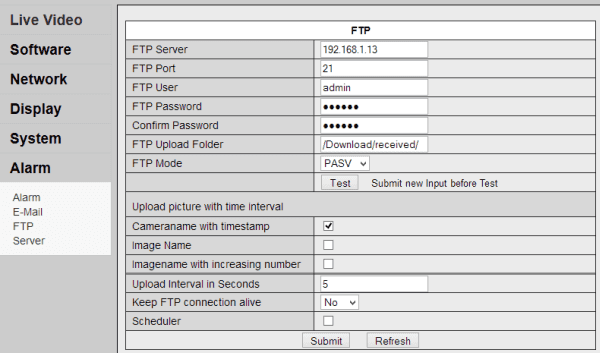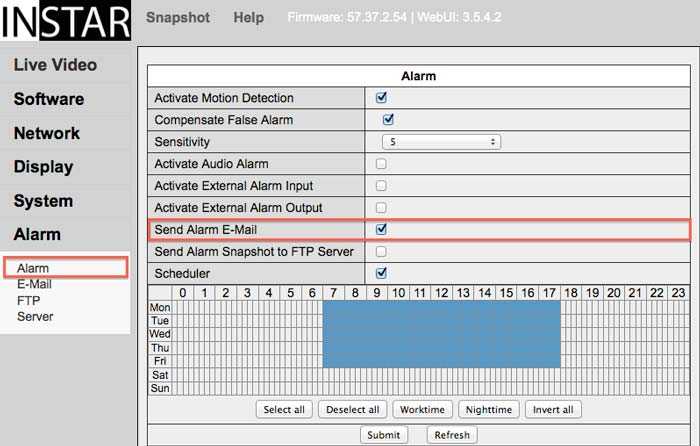Alarm Upload / FTP Einstellungen
VGA Kameras
Einrichten der FTP Einstellungen für den Alarm und die Fotoserie
Nachdem Sie Ihre FTP-Konfiguration eingerichtet haben, fahren Sie mit dem Anleitung zur Konfiguration der Bewegungserkennung fort, um den FTP-Upload im Falle eines Alarmereignisses zu aktivieren.
Parameter | Description |
|---|---|
| FTP Server | Bitte geben Sie die Adresse Ihres FTP Servers ein. Im Beispiel oben haben wir eine AVM Fritzbox (Router) als FTP Server genutzt. Der Router bietet einen USB Stick als Speicherplatz für die Bilder. In unserem Fall müssen wir die IP Adresse unseres Routers eingeben. Falls Sie Ihren eigenen FTP Server auf Ihrem lokalen Rechner einrichten möchten, finden Sie hier eine passende Schritt-für-Schritt Anleitung. Sie können auch eine Webadresse als FTP Server angeben. Dies kann entweder ein Online-Service sein oder eine DDNS-Adresse die auf einen anderen FTP Server verweist. |
| FTP Port | Bitte geben Sie den FTP Port ein, welcher normalerweise 21 ist. |
| FTP Benutzername | Bitte geben Sie den Benutzernamen Ihres FTP-Accounts an. Der Standard-Benutzername der AVM Fritzbox ist "ftpuser". |
| FTP Kennwort | Bitte geben Sie das Passwort Ihres FTP-Accounts an. |
| FTP Upload Ordner | Geben Sie den Ordner an, in den die Bilder hochgeladen werden sollen. Standardmäßig ist der Ordner "./" , was die Bilder in den Root-Ordner des Servers hochladen würde. In unserem Beispiel oben werden die Bilder im Root-Ordner gespeichert. |
| FTP Modus | Hier können Sie zwischen (PASV) und dem aktiven Modus (PORT) wählen. Der Standardmodus ist PORT mit der die Kamera dem Server Ihre IP-Adresse und Port mitteilt. Dieser Modus funktioniert auch mit passiven FTP-Servern. Wenn sich der Client hinter einem Router befindet, der NAT benutzt, oder eine Firewall die Verbindung blockiert, sollte der PASV-Modus verwendet werden. |
| Bild mit Zeitintervall hochladen | Bitte aktivieren Sie diese Funktion nur, wenn Sie möchten, dass Ihre Kamera in einer festgelegten Zeit intern ein Bild hochlädt. Diese Funktion ist getrennt von der Alarmbenachrichtigung. |
| Bild Name | Bitte wählen Sie einen Namen für den Schnappschuss, der jedes Mal, wenn die Kamera ein Bild hochlädt, gespeichert und ersetzt wird. Dies ist erforderlich, wenn Sie das Bild auf Ihrer Website einbinden möchten. Auf diese Weise wird das Bild immer durch das neueste Bild ersetzt. Wenn Sie dieses Feld leer lassen, dann speichert die Kamera ein Bild mit Uhrzeit und Datum im Bildnamen, das so aussieht: CameraID(CameraName)_0_yyyymmddhhmmss_Nr.jpg. |
| Intervall (in seconds) | Wählen Sie das Zeitintervall, in dem die Kamera ein Bild auf den Server hochladen soll. Das Intervall muss in Sekunden eingestellt werden. Die kürzeste Zeit ist 1 Sekunde, was bedeutet, dass die Kamera jede Sekunde ein Bild hochlädt. |
Step 2
FTP Server: Falls Sie einen FTP Upload anstatt eines Alarms nutzen möchten, können Sie dies unter Alarm / Alarm Einstellungen tun. Wenn ein Alarm ausgelöst wird, bleibt dieser für 60 Sekunden bestehen. Mit dem Zeitintervall können Sie wählen, wieviele Bilder während der 60 Sekunden gemacht werden. Wenn Sie also das Zeitintervall auf 10 setzen, werden während dem Event 6 Bilder erstellt.
INSTAR Forum
Diskutieren Sie diesen Artikel im INSTAR Forum !